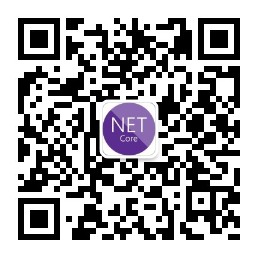Visual Studio Live 倒计时2天,当然这是美国倒计时两天,中国应该是在3月8日的凌晨,正值"3.8妇女节"。提前祝广大的女性同志节日快乐,当然还有奋斗在一线的程序媛们。
言归正传,在昨天的dotnet core Web发布到Linux中,遗留的问题,我们继续探讨。首先了解下Nginx是什么,这个我也并不是很了解,记得在前段时间,在看H5移动开发的时候,用到过,但也并没有深入研究。先看下来自百度百科的解释:
实际上这就是一个轻量级的服务器,Web服务器、反向代理服务器、电子邮件代理服务器,看来还是很强大的,那在今天的内容中,毫无疑问,它担任的是Web服务器的角色了,相当于我们的IIS服务器了,亦或是Tomcat服务器,属于轻量级。这样看的话,我们就无需惧怕它了。
首先我们来安装和启动Nginx服务,以下是安装和启动的步骤:
#1.下载Nginx包curl -o nginx.rpm http://nginx.org/packages/centos/7/noarch/RPMS/nginx-release-centos-7-0.el7.ngx.noarch.rpm#2.建立Nginx的yum仓库rpm -ivh nginx.rpm#3.下载并安装Nginxyum install nginx#4.启动Nginx服务systemctl start nginx#5.将nginx服务设为开机启动,这样当服务器重启也就不用手动启动服务了systemctl enable nginx
看到这些命令行,真的是有点头大,昨天因为一些符号的问题,搞出很多错,所以大家一定要小心,下面我们按照上面的步骤进行安装:
这时nginx服务已经安装成功了,可以使用 nginx -v 命令查看版本,这里的版本是1.10.3,如果此时输入服务器的地址,那么应该可以看到Nginx的页面,默认是用的80端口,访问我自己的服务器,测试一下,,开始的时候我没有访问到,查看了下防火墙,没有把80端口开放,具体的如何开放,在上一篇博客中已经提到了,注意添加完规则后执行下reload重新应用规则,同样对nginx 服务也一样,当修改内容也要reload一下,以免出现不必要的麻烦 nginx -s reload ,具体的命令大家自行查找吧。当我添加上80端口后,重新运行,终于看到了我们想要的内容:
下面开始配置我们的nginx服务,实际上端口的转发,将我们Web应用的5000端口转发到80端口,我们需要找到一个.conf文件,在里面进行相应的配置,路径为:/etc/nginx/conf.d/default.conf ,我们先看下这个配置文件里的内容:
server { listen 80; server_name localhost; #charset koi8-r; #access_log /var/log/nginx/log/host.access.log main; location / { root /usr/share/nginx/html; index index.html index.htm; } #error_page 404 /404.html; # redirect server error pages to the static page /50x.html # error_page 500 502 503 504 /50x.html; location = /50x.html { root /usr/share/nginx/html; } # proxy the PHP scripts to Apache listening on 127.0.0.1:80 # #location ~ \.php$ { # proxy_pass http://127.0.0.1; #} # pass the PHP scripts to FastCGI server listening on 127.0.0.1:9000 # #location ~ \.php$ { # root html; # fastcgi_pass 127.0.0.1:9000; # fastcgi_index index.php; # fastcgi_param SCRIPT_FILENAME /scripts$fastcgi_script_name; # include fastcgi_params; #} # deny access to .htaccess files, if Apache's document root # concurs with nginx's one # #location ~ /\.ht { # deny all; #}} #后面的都是一些注释,里面加了一些默认的配置,具体怎么解释还是自己再查相应的资料吧,我们将其全部删掉,替换成我们要修改的内容,具体内容如下:
server { listen 80; location / { proxy_pass http://localhost:5000; proxy_http_version 1.1; proxy_set_header Upgrade $http_upgrade; proxy_set_header Connection keep-alive; proxy_set_header Host $host; proxy_cache_bypass $http_upgrade; }} 可以看到我们将地址指向了我们的Web应用。配置完成后我们在putty里面直接查看是否修改成功,以防万一,
reload时报了个错误,注意location后面的写法“location / ”,斜杠前后都有空格,不知道怎么拷贝的时候没了,注意下,重新修改了下Ok了,我们现在去启动下Web,看是否能转发成功,期待一下。
其实是没有悬念的事,这么认真肯定是可以成功的,鼓掌!!!
那么问题又来了,我们总不能一直让这个黑色窗口开着吧,未必有点太low了,像我们强大的IIS就不会出这么个丑陋的窗口,一直是默默的为我们的服务,这篇博客就是写这么多吧,这个问题就留到下面博客中去说,以免内容太多,产生审美疲劳。
扫描二维码关注我的公众号,共同学习,共同进步!